文章详情页
Win7分辨率怎么调?Win7调节电脑屏幕分辨率的方法
浏览:63日期:2022-11-04 16:29:09
不同的显示器会有不同的屏幕分辨率,如果显示器和屏幕分辨率不符合,就会使我们的眼睛很疲劳,很不舒服。屏幕分辨率就是要适合显示器,不能太大或过小,要以眼睛看上去较舒服为标准。下面,小编就来跟大家说说Win7调节电脑屏幕分辨率的方法。
方法/步骤
1.首先要在电脑的桌面空白处,右键下出现屏幕分辨率,进去设置下。
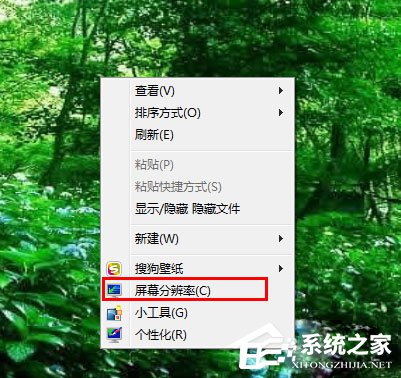
2.之后会看到的是分辨率,按照你所需要的调节就好了,当然一般情况下都是使用推荐的分辨率的。
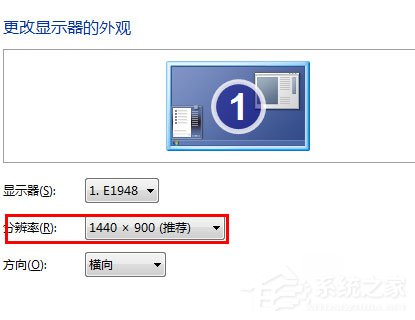
3.在分辨率这里你可以自己选择了,上下移动就可以了,如图所显示。
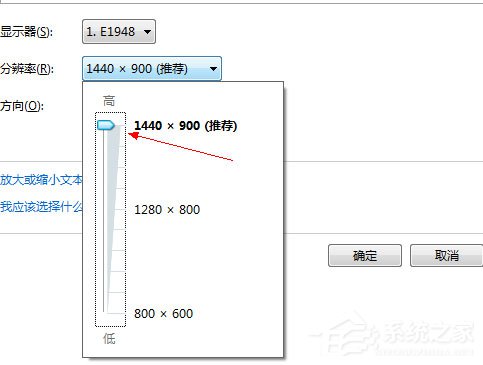
3.设好了之后,一般情况电脑分辨率就是调节好了,当然有时候会发现电脑出现闪烁的,其实不要紧,这个问题可能是crt显示器造成的,点击右下角的高级设置。
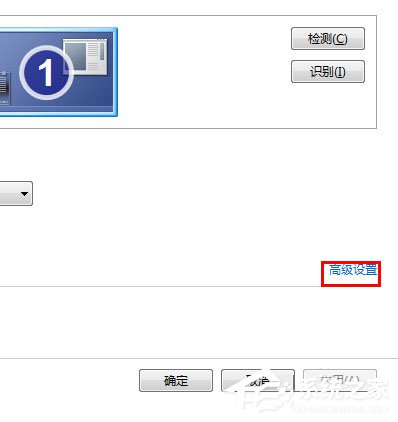
4.接着是出现了适配器的设置,可以看到下面的列出所有模式按钮,点击进去。
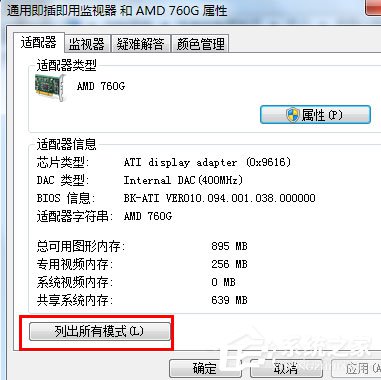
5.crt显示器是75赫兹的,然后你选择之后确认,就可以了。

以上就是Win7调节电脑屏幕分辨率的方法,为了你眼睛的健康,请好好选择适合自己显示器的屏幕分辨率。
相关文章:
1. Windows Modules Installer Worker是什么进程?硬盘占用100%的原因分析2. 统信uos系统怎么管理打印界面和打印队列?3. win XP系统的电脑无法连接苹果手机怎么解决4. UOS系统怎么滚动截图? UOS滚动截图的使用方法5. Thinkpad e580笔记本怎么绕过TPM2.0安装Win11系统?6. Debian11怎么结束进程? Debian杀死进程的技巧7. 如何使用Xmanager远程连接Centos6.5?8. Win10系统360浏览器搜索引擎被劫持解决方法 9. 企业 Win10 设备出现开始菜单和任务栏快捷方式消失问题,微软展开调查10. UOS怎么设置时间? 统信UOS显示24小时制的技巧
排行榜

 网公网安备
网公网安备